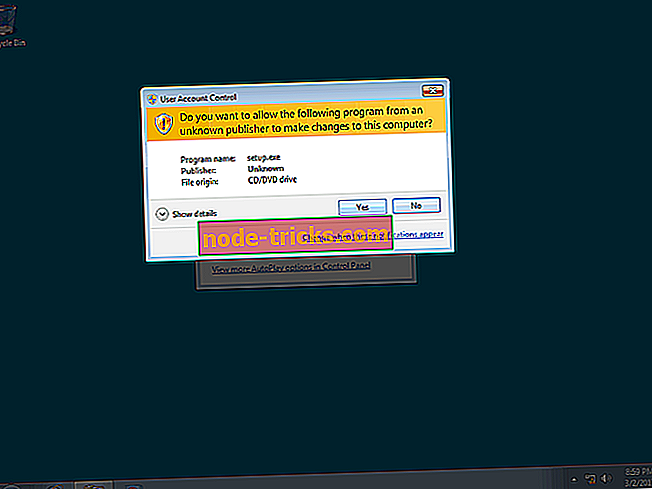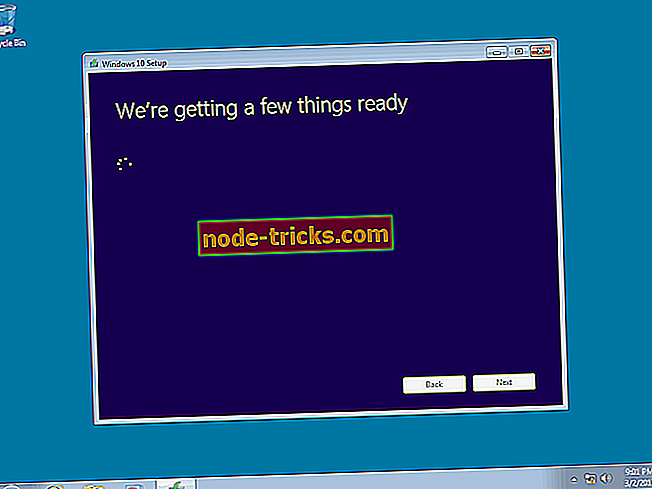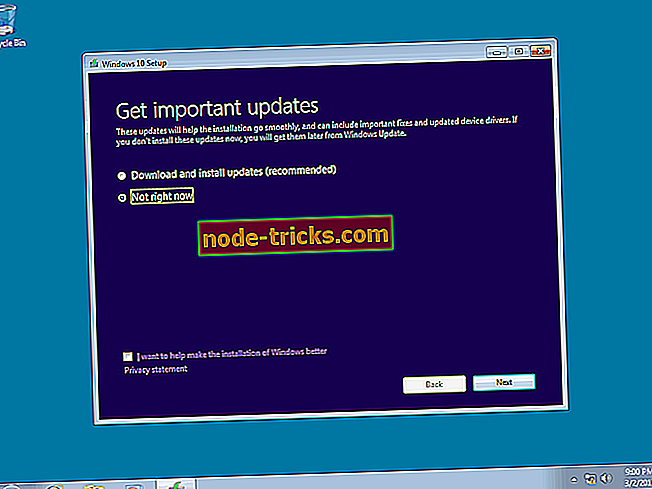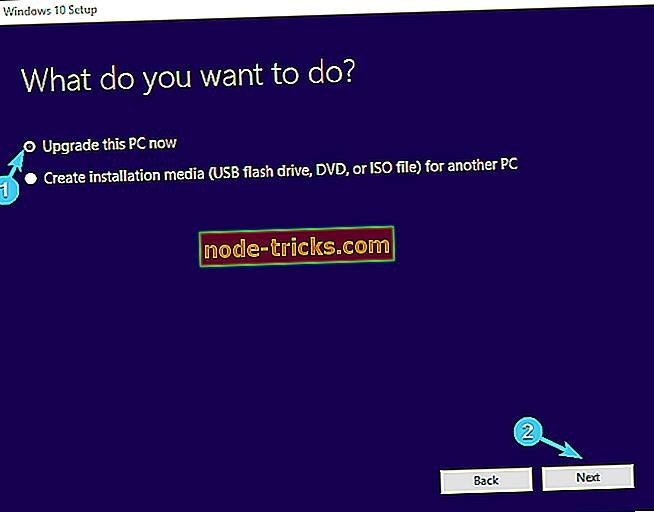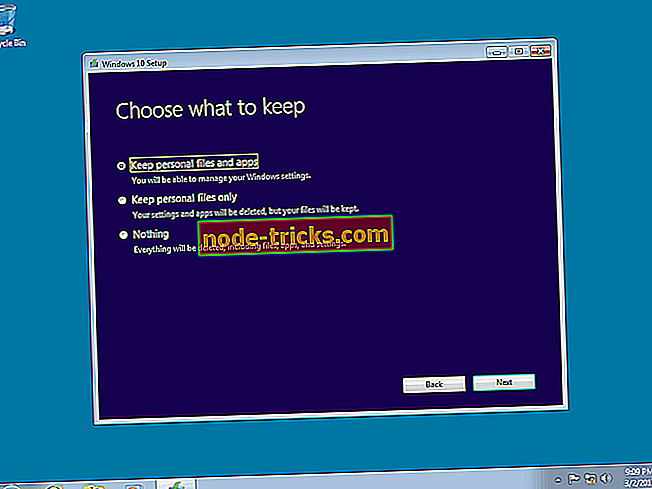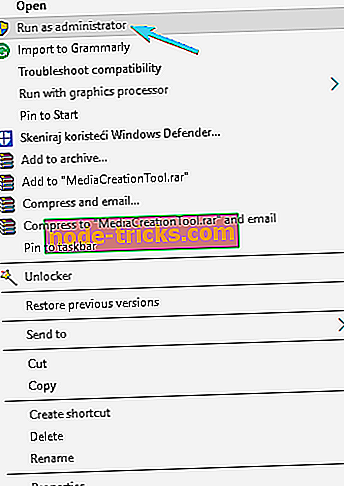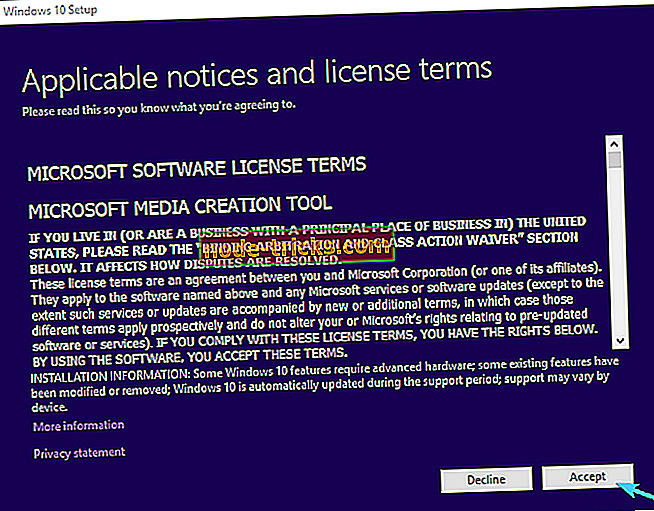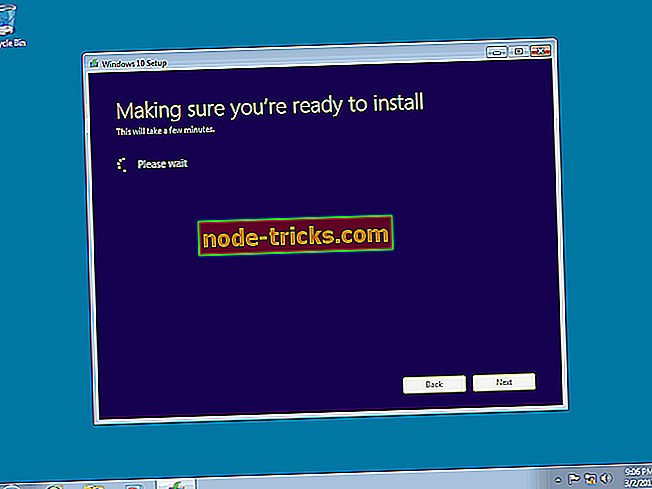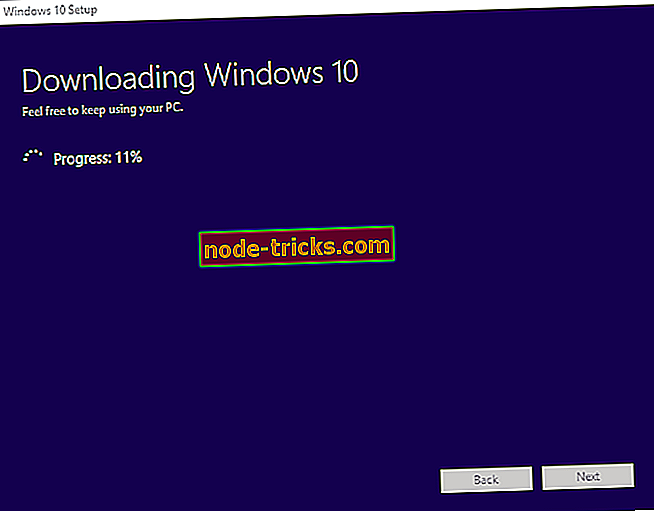Ako aktualizovať na Fall Creator Update z Windows 7 / 8.1
Aktualizácia na nový systém nebola nikdy jednoduchšia. Aby bolo možné aktualizovať z Windows 7 alebo 8.1 na Windows 10 Fall Tvorcovia Update, budete potrebovať len základné znalosti súvisiace s Windows, nejaký voľný čas, a pevné odhodlanie.
Dokonca aj po 8 rokoch, Windows 7 stále stojí ako najspoľahlivejší systém Microsoft kedy urobil.
Ale bez ohľadu na to, čo Windows 7 má ponúknuť (a ak sa nás opýtate, to je veľa), veci sa menia a my musíme nakoniec prijať vylepšenia, aby sme udržali aktuálnu bezpečnosť a očakávali, že podpora spoločnosti Microsoft bude smerovať k našim cieľom. potreby ako domácich aj profesionálnych užívateľov. To isté platí pre Windows 8 alebo 8.1.
Preto, ak ste si istí, že aktualizácia systému Windows 10 Fall Creators je váš šálka čaju, skontrolujte postupné vysvetlenie uvedené nižšie.
Tu je návod, ako upgradovať na Windows 10 Fall Creator Update z Windows 7 / 8.1
- Windows 7
- Windows 8
Inovujte na Windows 10 Fall Creator Update zo systému Windows 7
Napriek tomu, že bezplatná výzva na aktualizáciu je už dávno preč, môžete stále, berúc do úvahy, že máte platnú licenciu Windows 7, upgradovať na Windows 10. Bez poplatkov. Lenže tentoraz nie je postup taký automatizovaný ako predtým, ale môžete to urobiť s malým úsilím.
Ak ste sa nakoniec rozhodli prejsť z dobrého starého systému Windows 7 na systém Windows 10, postupujte podľa nižšie uvedených krokov a aktualizácia by mala byť čo najjednoduchšia:
- Spustite systém Windows 7 na svojom počítači a uistite sa, že:
- Majte dostatok miesta (až 20 GB v závislosti od verzie systému Windows 10).
- Dočasne odpojte všetky periférne zariadenia USB.
- Odinštalujte antivírus tretej strany.
- Zálohovanie dát zo systémového oddielu len v prípade, že niečo ide na juh.
- Alternatívne môžete aktualizovať svoj BIOS, ale to je zriedka problém.
- Stiahnite si Media Creation Tool podľa tohto odkazu.
- Kliknite pravým tlačidlom myši na nástroj a spustite ho ako správcu.
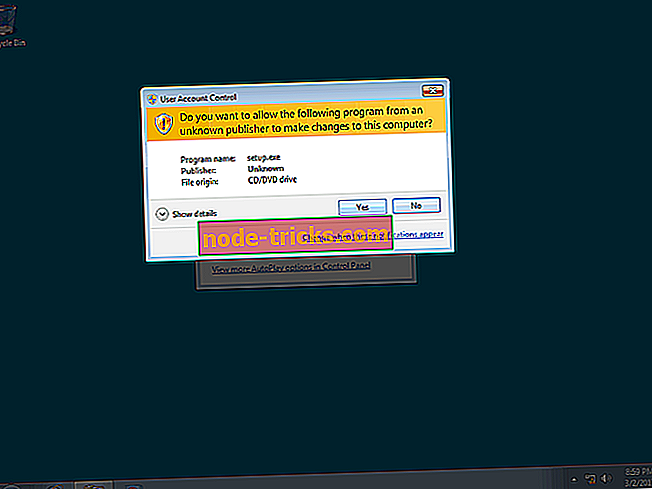
- Akceptujte licenčné podmienky .
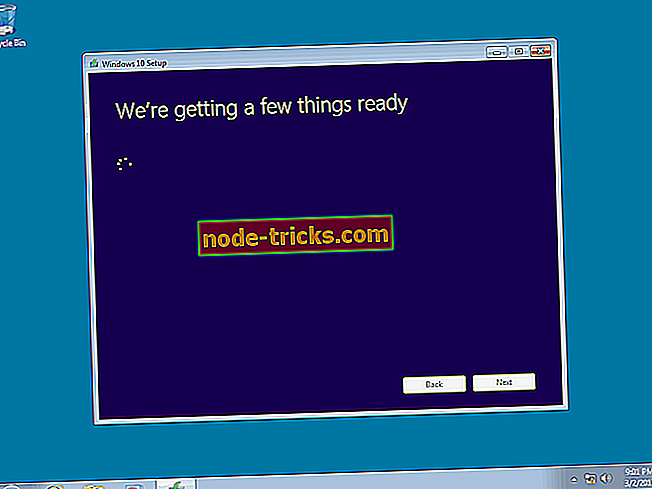
- Ak ste požiadaný o inštaláciu aktualizácií systému Windows 7 pred začatím aktualizácie, uistite sa, že ste tak urobili.
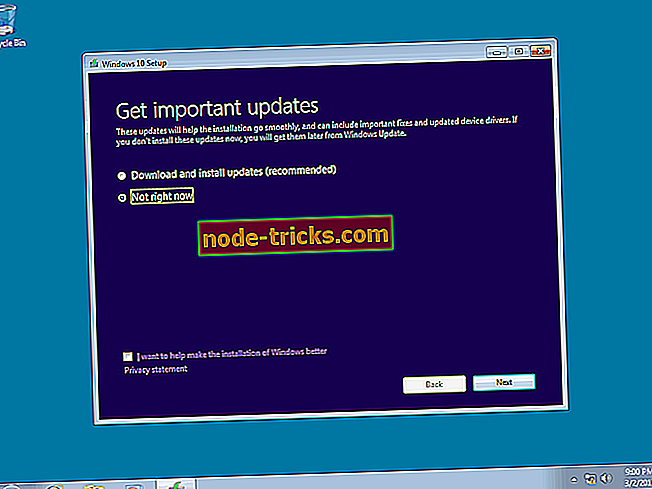
- Vyberte možnosť Upgrade this PC.
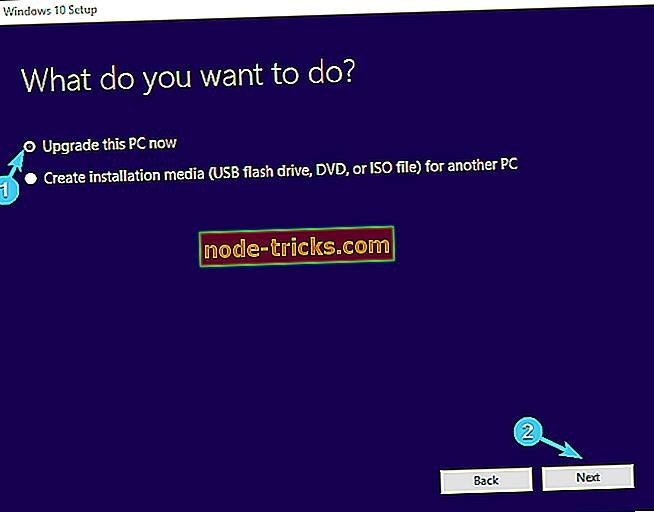
- Vyberte preferovanú architektúru, jazyk a verziu systému . Uistite sa, že reaguje na vašu licenciu.
- Po stiahnutí súborov sa zobrazí výzva na vytvorenie nástroja na tvorbu médií :
- Uchovávajte osobné súbory a aplikácie - uchováva všetko, čo ste mali vo Windows 7
- Uchovávať iba osobné súbory - odstraňuje programy, uchováva len osobné súbory.
- Nič - všetko utiera a úzko súvisí s čistým preinštalovaním
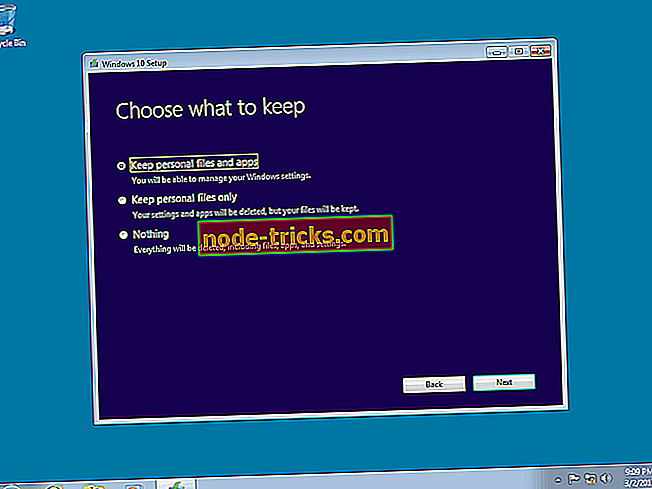
- Kliknite na položku Inštalovať a postupujte podľa ďalších pokynov.
Neskôr si môžete nastaviť svoj zbrusu nový systém Windows 10 Fall Creator Update podľa vašich predstáv.
Inovujte na Windows 10 Fall Creator Update z Windows 8 alebo 8.1
V porovnaní s fanúšikom Windows 7, Windows 8 a 8.1 dostali obrovskú vôľu. Napriek tomu sú to stále spoľahlivé platformy a nie len obyčajný prechod ako vysoko kritizovaný Vista bol. Ale, design-múdry, ak máte dobrý čas s Windows 8 alebo 8.1, budete sa tešiť Windows 10 Fall Tvorcovia Update v celej svojej kráse.
Inovácia je takmer rovnaká ako v systéme Windows 7, ale veci by mali byť plynulejšie a rýchlejšie. Uistite sa, že máte dostatok miesta, odpojte periférne zariadenia, ktoré môžu spôsobiť problémy s kompatibilitou ovládačov, a dvakrát skontrolujte licenciu. Okrem toho sa uistite, že antivírus tretej strany je zakázaný.
Keď všetko pripravíte, postupujte podľa nasledujúcich pokynov:
- Zálohujte citlivé údaje zo systémového oddielu do dátového oddielu alebo externého úložného média.
- Stiahnite si nástroj na tvorbu médií z tohto odkazu.
- Kliknite pravým tlačidlom myši na nastavenie nástroja Media Creation Tool a spustite ho ako správcu .
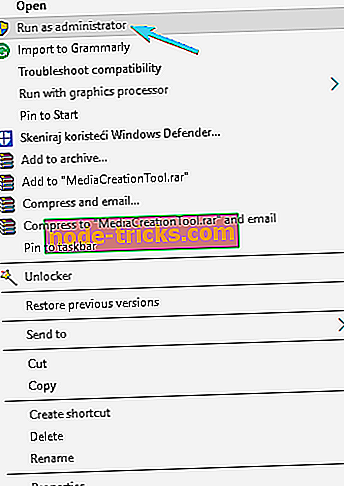
- Akceptujte Zmluvu o licenčných podmienkach .
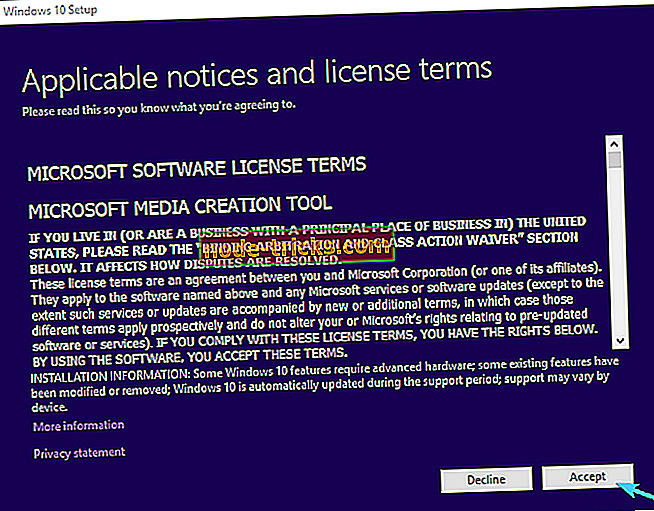
- Ak sa zobrazí výzva s dostupnými aktualizáciami pre aktuálnu verziu systému, nainštalujte ich zodpovedajúcim spôsobom.
- Nastavenie by malo skontrolovať kompatibilitu systému.
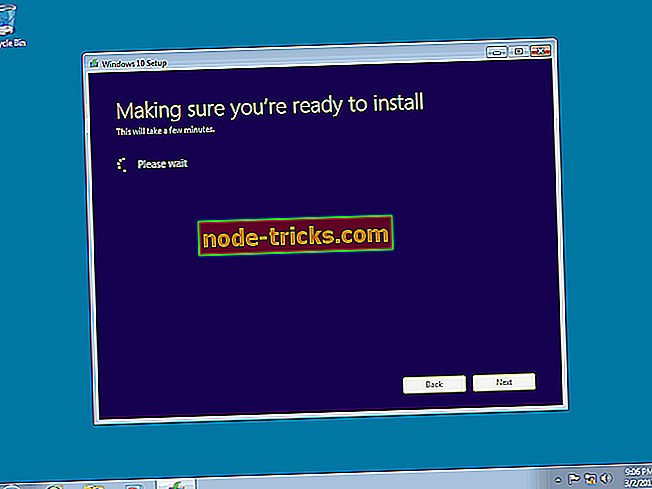
- Vyberte preferovanú architektúru, jazyk a verziu systému .
- Kliknite na tlačidlo Ďalej a počkajte na spustenie procesu preberania.
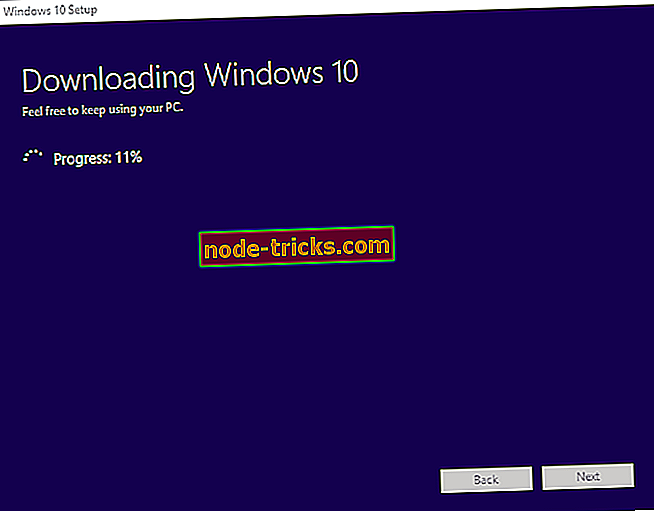
- Ďalšie okná sa vás opýta, čo si ponechať, takže sa uistite, že si vyberiete opatrne.
- Kliknite na tlačidlo Ďalej a potom na položku Nainštalovať.
- Pred ukončením procesu inovácie sa počítač niekoľkokrát reštartuje.
To by malo urobiť. Teraz budete mať nainštalovanú najnovšiu iteráciu systému Windows 10, takže môžete začať s prispôsobením a úpravami okamžite.
S týmto môžeme tento článok uzavrieť . Dúfame, že aktualizácia systému Windows 10 Fall Creator splní vaše očakávania. V prípade, že máte akékoľvek otázky alebo návrhy, nezabudnite sa o ne podeliť s nami v nižšie uvedených komentároch.